For å fikse xlive.dll, installer bare komponentene som spillet krever
- Hvis xlive.dll mangler, sørg for å laste ned og installere de manglende komponentene fra Microsoft.
- Å installere det berørte spillet på nytt er en annen måte å raskt løse dette problemet på.
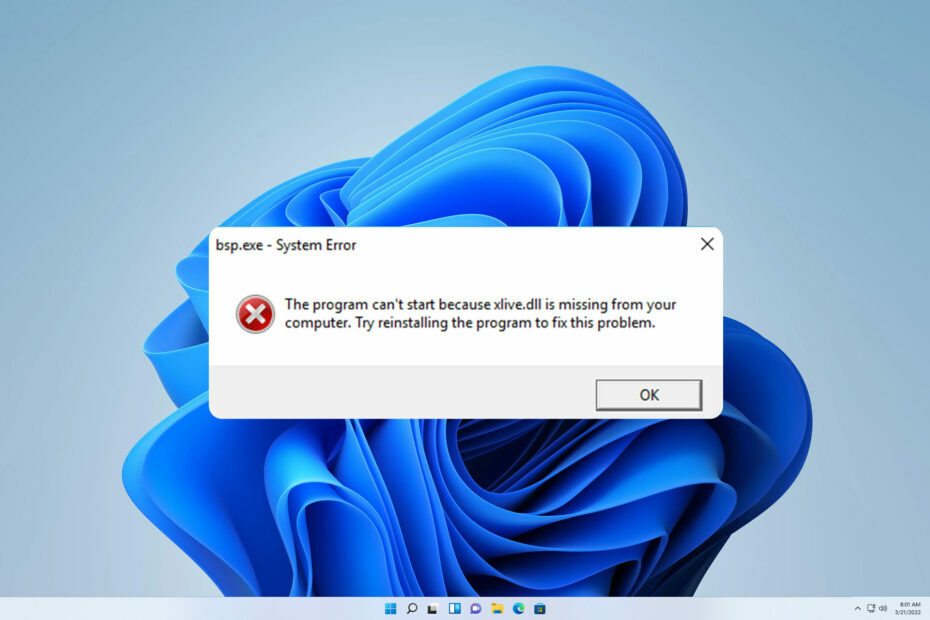
XINSTALLER VED Å KLIKKE LAST NED FILEN
- Last ned og installer Fortect på din PC.
- Start verktøyet og Start skanningen for å finne DLL-filer som kan forårsake PC-problemer.
- Høyreklikk på Start reparasjon for å erstatte ødelagte DLL-er med fungerende versjoner.
- Fortect er lastet ned av 0 lesere denne måneden.
Mange spill bruker en xlive.dll-fil for å kjøre, og hvis denne filen mangler, starter ikke spillet du vil kjøre i det hele tatt.
Manglende DLL-filer er ikke noe nytt, og vi har allerede dekket hvordan du fikser det manglende DLL-filer på Windows 11 i en av våre eldre guider.
Før vi begynner å fikse dette problemet, la oss se hva denne filen er og hva som forårsaker problemer.
Hva er bruken av Xlive dll?
Denne filen er en del av Games for Windows Live-programvaren, og mange eldre spill bruker den. Når det gjelder problemene, her er de vanligste årsakene:
- Manglende komponenter – Hvis Spill for Windows Live programvaren ikke er installert, vil du sannsynligvis støte på dette problemet.
- Ødelagt installasjon – Noen ganger kan skadet installasjon forårsake dette problemet, så du må installere spillet på nytt.
Hvordan kan jeg fikse xlive.dll manglende eller ikke funnet feil?
Før vi begynner å fikse dette problemet, her er et par raske løsninger som kan hjelpe:
- Flytt DLL-filen til system32-katalogen - Brukere rapporterte at de kopierte xlive.dll fra syswow eller SysWOW64 til system32 mappen i Windows-katalogen. Selv om dette er en grov løsning, har den fungert for noen brukere.
- Slett XliveProtectDisabler.asi – Få brukere rapporterte at fjerning av denne filen fra spillkatalogen løste dette problemet, så det kan være lurt å prøve det.
1. Bruk en dedikert DLL-fikser
Manglende xlive.dll-fil vil forhindre deg i å kjøre favorittspillene dine, og selv om du kan laste ned og erstatte den manuelt, er ikke det det beste alternativet når det gjelder sikkerhet.
I stedet bør du bruke DLL-programvare for reparasjon. Problemer som disse dukker opp hvis Windows ikke er fullt kompatibel med tredjeparts DLL-er, som denne programvaren kan fikse.
Når du har lastet ned programvaren, installer den, og reparer alle dine manglende DLL-er enkelt.
2. Installer spillene for Windows Live
- nedlasting Spill for Windows Live.
- Åpne den nedlastede filen og følg instruksjonene på skjermen.

- Start PC-en på nytt når oppsettet er fullført.
- 80092004 Windows Update-feil: Slik fikser du det
- Ugyldig operasjon for enhet 0: Slik fikser du det
- UXDService: Hva er det og hvordan du fikser feilene
- amd_ags_x64.dll mangler: 5 måter å fikse det på
3. Installer det berørte spillet på nytt
- Høyreklikk på Start knappen og velg Apper og funksjoner.
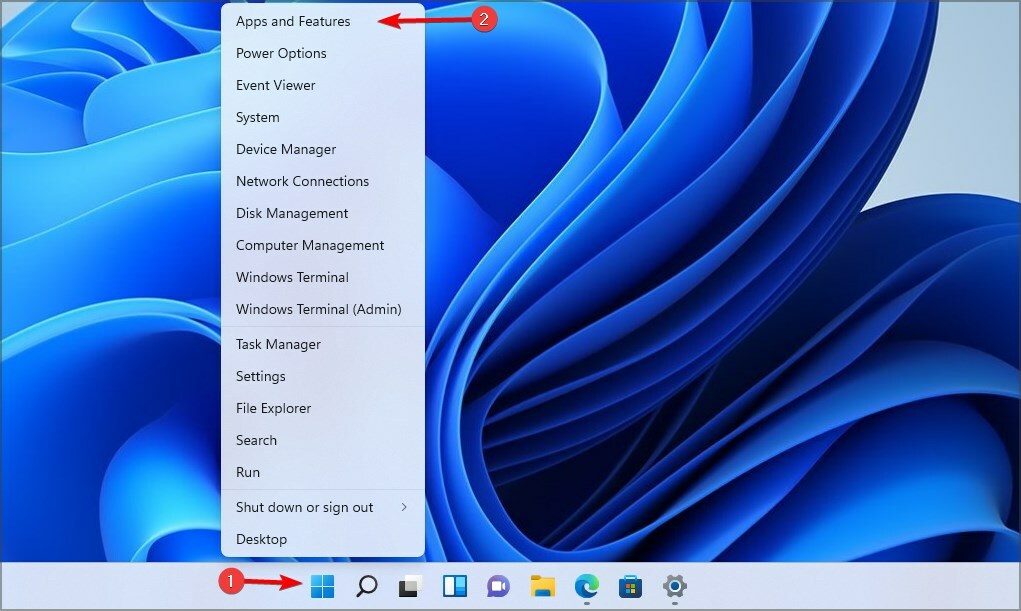
- Velg spillet som gir deg denne feilen og velg Avinstaller fra menyen.
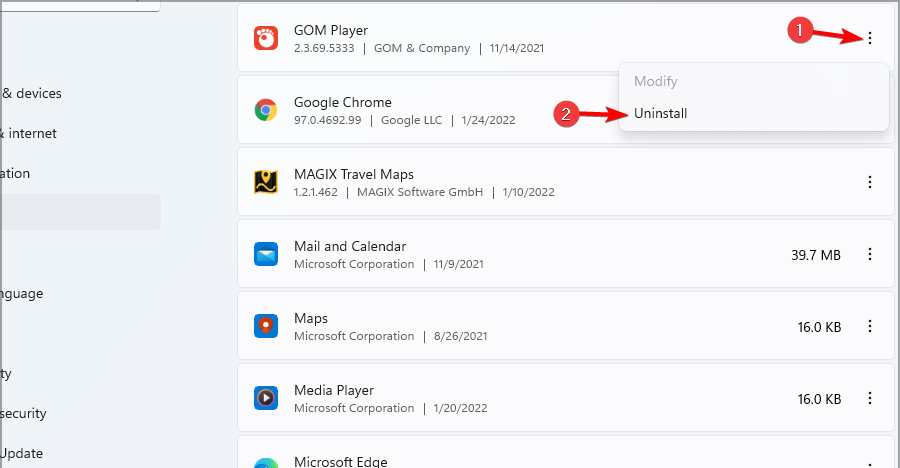
- Når spillet er fjernet, installer det på nytt.
Manglende komponenter forårsaker vanligvis Xlive.dll-feil, men som du kan se, kan det enkelt fikses med våre løsninger.
DLL-feil er ganske vanlige, og vi har allerede dekket manglende DLL-filer på Windows 10, så sørg for å sjekke den veiledningen for flere løsninger.
Gikk vi glipp av en løsning som fungerte for deg? Del det med oss i kommentarene nedenfor.
Opplever du fortsatt problemer?
SPONSERT
Hvis forslagene ovenfor ikke har løst problemet, kan datamaskinen oppleve mer alvorlige Windows-problemer. Vi foreslår at du velger en alt-i-ett-løsning som Fortect for å løse problemer effektivt. Etter installasjonen klikker du bare på Vis og fiks og trykk deretter på Start reparasjon.

![OccidentAcrident.dll oppstartsfeil i Windows 10/11 [fikset]](/f/71b17e1981516fe07c5593ba8705f8aa.jpg?width=300&height=460)
